
- •Запуск программы
- •Задание 1
- •Изменение рисунков
- •Регулировка яркости
- •Задание 2
- •Регулировка цвета
- •Задание 3
- •Обрезка рисунка
- •С помощью обрезных меток
- •Указание пропорций и ориентации
- •Задание 4
- •Поворот и отражение рисунка
- •Задание 4
- •Устранение эффекта красных глаз.
- •Задание 5
- •Изменение размера рисунка
- •Задание 6
- •Типы файлов рисунков
- •Создание публикаций с помощью Microsoft Publisher
- •Интерфейс Publisher
- •Задание 7
- •1.Личная информация
- •2. Цель
- •3. Образование
- •4. Опыт работы
- •5. Дополнительная информация
- •6. Рекомендации
- •Задание 8
- •Задание 9
Практическая работа № 10
Основы работы в программе Microsoft Office Picture Manager
Создание публикаций с помощью Microsoft Publisher
Цель занятия. Изучение основных приемов работы с графикой на примере Microsoft Office Picture Manager.
Основы работы в программе Microsoft Office Picture Manager
Microsoft Office Picture Manager предоставляет довольно гибкие возможности управления, редактирования и совместного использования рисунков. Пользователи могут просматривать все рисунки вне зависимости от того, где они сохраняются. Средство поиска рисунков помогает найти рисунки, выполняя поиск автоматически. Picture Manager также помогает автоматически исправлять рисунки. Если необходима специфическая корректировка изображения, можно выбирать отдельные инструменты редактирования. Кроме того, Picture Manager предлагает мощные средства совместного использования рисунков, позволяющие отправлять рисунки в сообщениях электронной почты или создавать библиотеки рисунков в интрасети организации.
Запуск программы
Пуск – Программы – Microsoft Office – Средства Microsoft Office – Microsoft Office Picture Manager (Диспетчер рисунков Microsoft Office)
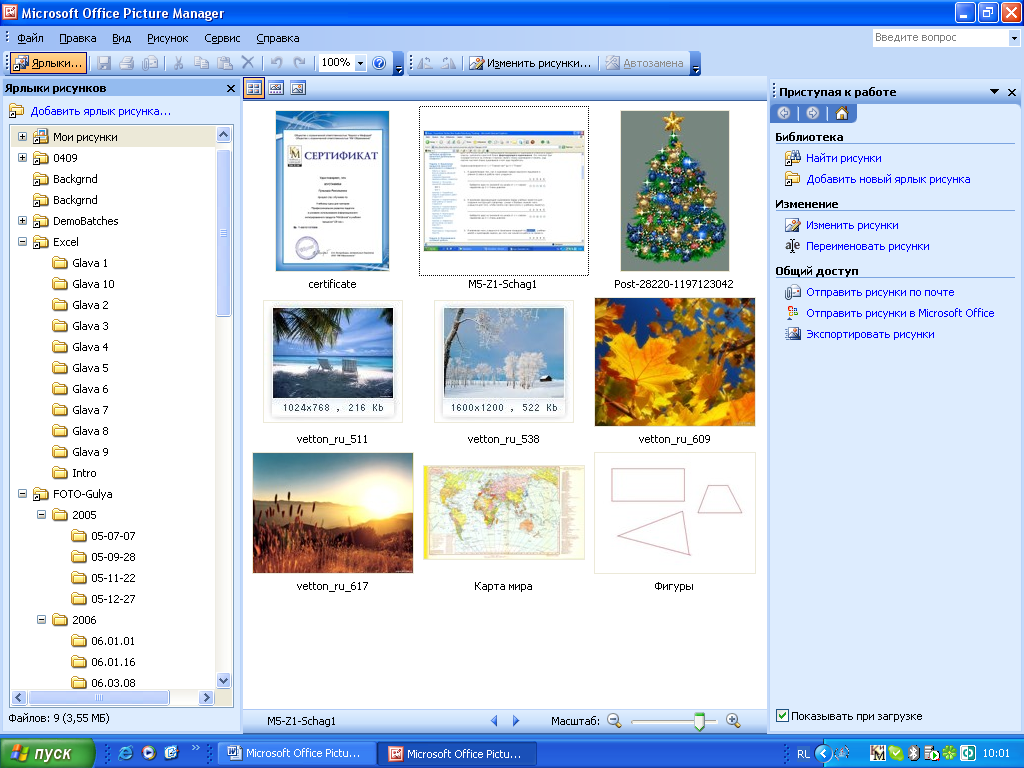






Окно программы Picture Manager имеет следующие области:
Область Ярлыки рисунков (в область Ярлыки рисунков добавляют ярлыки папок, содержащих рисунки, с которыми выполняется работа.)
Область Просмотр
Область задач Изменение рисунков (в области задач Изменение рисунков размещаются средства редактирования, позволяющие исправлять рисунки.)
Просмотр рисунков
Область Просмотр служит местом отображения рисунков. Пользователь может выбирать параметры отображения на панели инструментов Представления.

В Picture Manager есть три режима просмотра рисунков: «Эскизы», «Диафильм» и «Один рисунок». Выбор представления зависит от количества просматриваемых рисунков и необходимо степени детализации для отдельных рисунков.
Представление эскизов
В этом представлении отображаются миниатюрные копии рисунков в выбранных папках. Пользователь может одновременно просматривать и работать с большим числом рисунков. Это представление лучше всего подходит для обзора набора рисунков и поиска нужного, а также для применения одинаковых изменений сразу к нескольким рисунками.
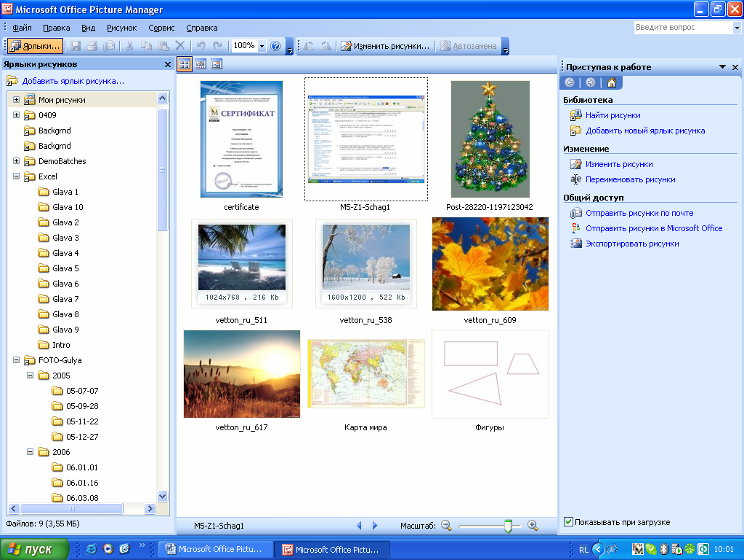
Представление диафильма
Это представление является комбинацией представления эскизов и представления одного рисунка. Это представление лучше всего подходит для изменения нескольких рисунков в случае, когда при редактировании необходимо видеть детали рисунка. Вместо поочередного отображения рисунков можно отображать одновременно несколько эскизов и быстро находить нужный рисунок.
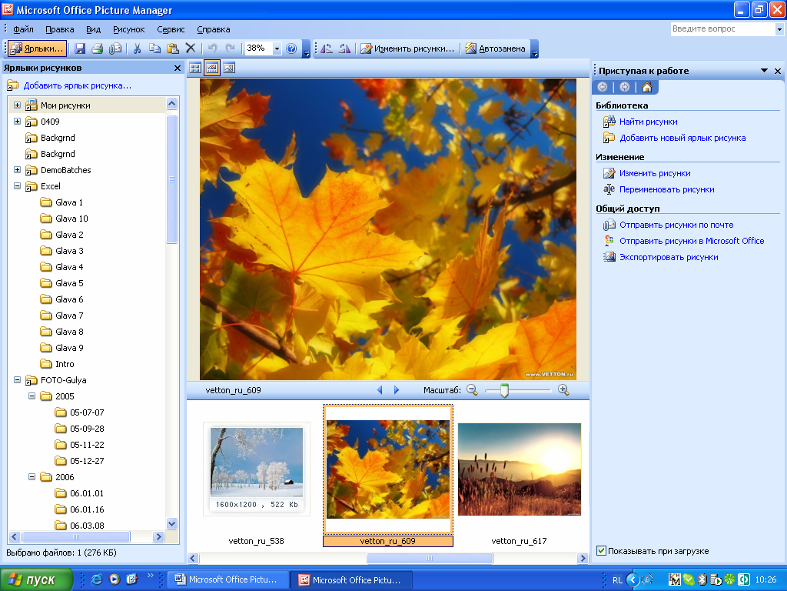
Представление одного рисунка
В этом представлении один рисунок отображается в крупном масштабе. Это представление лучше всего подходит, когда при редактировании необходимо видеть мелкие детали рисунка.
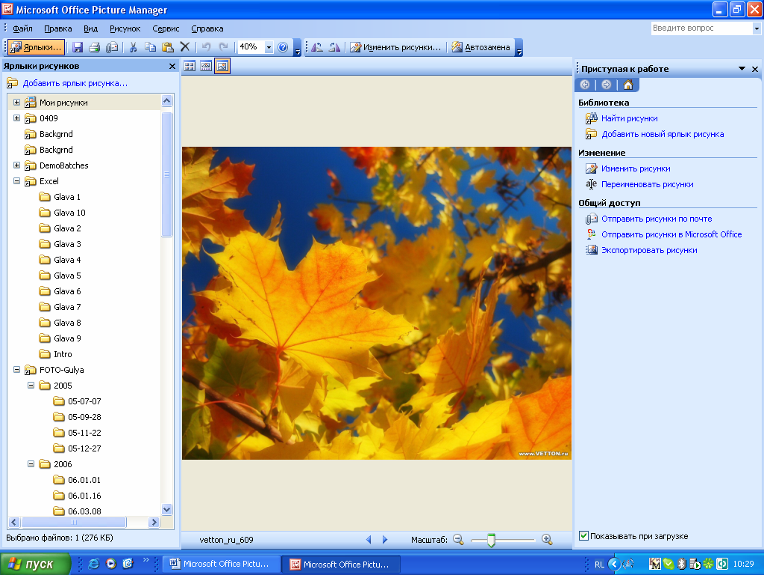

Примечание. В каждом из этих представлений можно изменять масштаб и размеры рисунка. При установке масштаба более 100% на экране отображается меньший фрагмент рисунка в увеличенном масштабе.
Задание 1
Изменение способа отображения рисунков в области просмотра
На панели инструментов Представления
нажмите кнопку Эскиз
![]() ,
Диафильм
,
Диафильм
![]() или
Один рисунок
или
Один рисунок
![]() .
.
Примечание.
Чтобы просмотреть другие
рисунки в выбранных папках, нажимайте
кнопку Далее
![]() или
Назад
или
Назад
![]() .
.
Выделение нужного рисунка (ов)
Выберите папки, содержащие нужные рисунки.
Выполните одно из следующих действий в списке Ярлыки рисунков.
Чтобы работать с рисунками в одной папке, выберите нужную папку.
Чтобы работать с рисунками в нескольких смежных папках, выберите первую папку в группе и при нажатой клавише SHIFT выберите последнюю папку в группе.
Чтобы работать с рисунками в нескольких несмежных папках, выберите одну папку и при нажатой клавише CTRL выберите остальные папки.
При выделении нескольких папок все рисунки этих папок отображаются в области предварительного просмотра в текущем порядке сортировки.
Выделите нужные рисунки.
Выполните следующие действия в области предварительного просмотра.
Чтобы выделить один рисунок, щелкните его. Для смены выделенного рисунка в режиме эскиза или диафильма нажмите кнопку Далее или Назад . При работе в режиме одного рисунка текущий рисунок выделен по умолчанию.
Чтобы выделить несколько смежных рисунков, в режиме эскиза или диафильма выберите первый рисунок группы, а затем при нажатой клавише SHIFT выберите последний рисунок группы.
Чтобы выделить несколько несмежных рисунков, в режиме эскиза или диафильма выберите первый рисунок, а затем при нажатой клавише CTRL выберите остальные рисунки.
Чтобы выделить все рисунки, в режиме эскиза или диафильма выберите команду Выделить все в меню Правка.
